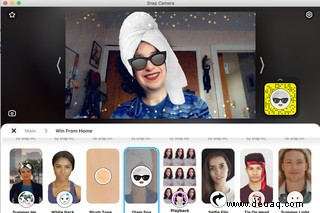
Das neueste absurde YouTube-Video, das die Runde macht, ist das eines Anwalts namens Rod Ponton, der versehentlich mit einem Katzenfilter an einer zivilrechtlichen Anhörung über Zoom teilnahm (und nicht herausfinden konnte, wie man ihn ausschaltet). .
Obwohl wir nicht absolut sicher sind, woher Mr. Pontons Filter stammt (laut einem Artikel der BBC handelt es sich um eine alte App namens Live Cam Avatar, die früher auf einigen Dell-Computern vorinstalliert war), Es gibt mindestens eine App namens Snap Camera, mit der Sie sich in eine Vielzahl von Kreaturen vor der Kamera verwandeln können. Es bietet zwar nicht genau den Katzenkopf, den der Anwalt getragen hat, aber Sie können eine Vielzahl von Effekten, Hintergründen und Verzerrungen hinzufügen, von denen einige geradezu alptraumhaft sind. (Mein Favorit ist der, der eine unruhige Katze auf deinen Kopf legt.)
Nach der Installation auf Ihrem Windows-PC oder Mac funktioniert Snap Camera mit Zoom, Twitch, Skype und einer Vielzahl anderer Online-Dienste. Tatsächlich kann es nach Angaben des Unternehmens mit den meisten Apps verwendet werden, die eine Webcam verwenden. So fügen Sie beispielsweise die Effekte der Schnappschuss-Kamera zu Ihrer Zoom-App hinzu:
- Laden Sie Snap Camera von seiner Website herunter und installieren Sie es (nachdem Sie die üblichen Datenschutzrichtlinien, Lizenzvereinbarungen und Nutzungsbedingungen unterzeichnet haben). Sie benötigen einen Computer mit Windows 10 oder macOS 10.13 oder höher. Während der Installation werden Sie nach Zugriff auf die Kamera und das Mikrofon Ihres Computers gefragt.
- Wenn Sie aktive Video- oder Streaming-Apps ausführen, werden Sie aufgefordert, diese zu schließen
- Zoom starten. Verwenden Sie auf einem Mac das obere Menü, um zu „Einstellungen“> „Video“ zu gehen. Klicken Sie auf einem PC auf das Zahnradsymbol in der oberen rechten Ecke und wählen Sie „Video“ aus.
- Klicken Sie auf das Dropdown-Menü mit der Bezeichnung „Kamera“ und wählen Sie „Kamera aufnehmen“
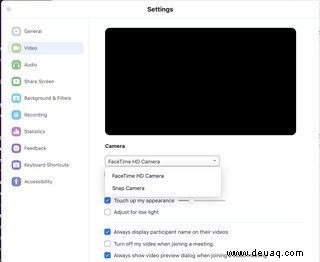
Das ist es! Jetzt können Sie in die Snap Camera App gehen und Ihren Filter auswählen. Es gibt eine große Vielfalt zur Auswahl. Ein Fenster oben in der App zeigt Ihnen, wie sich jeder Filter auf Ihr Erscheinungsbild auswirkt – und wie Ihr Video-Feed aussieht, wenn Sie das nächste Mal ein Zoom-Meeting starten.
Wenn Sie die Snap-Kamera nicht mehr verwenden möchten, befolgen Sie einfach die obigen Anweisungen, um zu Ihrer Standard-Zoom-Kamera-App zurückzukehren. Und wenn Sie wirklich ehrgeizig sind, können Sie versuchen, mit der Snap-App Lens Studio zu spielen, um Ihre eigenen Filter zu erstellen.
Ein Ratschlag:Verwenden Sie die Einstellungen der Snap-Kamera (zu finden durch Klicken auf das Zahnradsymbol in der oberen rechten Ecke), um einen Hotkey zu erstellen, der die App schnell ein- und ausschaltet.
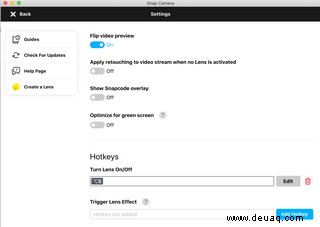
Auf diese Weise können Sie, wenn Sie jemals bei einem Geschäftstreffen mit eingeschaltetem Katzenfilter erwischt werden, ihn sofort und ohne allzu große Verlegenheit ausschalten.
Korrektur 11. Februar 2021 09:12 Uhr ET: Snap Camera erfordert einen Computer mit macOS 10.13 oder höher, nicht 10.31, wie zuvor angegeben. Wir bedauern den Fehler.